在Microsoft Word文档中,底纹是一种常见的文本格式设置,它可以帮助突出显示文本或为页面添加视觉吸引力,本文将详细介绍如何在Word中应用和管理底纹,包括如何为文字和段落添加底纹、修改底纹颜色、以及如何删除底纹。
为文字添加底纹
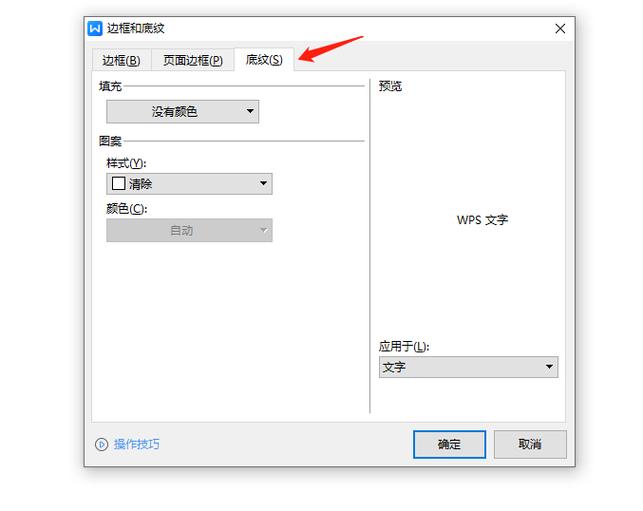
1、选择文本:选中你想要添加底纹的文本。
2、打开字体设置:在“开始”选项卡中,点击“字体”组右下角的小箭头,打开“字体”对话框。
3、底纹选项:在“字体”对话框中,切换到“高级”选项卡。
4、选择底纹颜色:你会看到一个名为“填充”或“背景色”的选项,点击下拉箭头选择一个颜色。
5、应用更改:选择好颜色后,点击“确定”按钮,所选文本就会显示你选择的底纹颜色。
为段落添加底纹
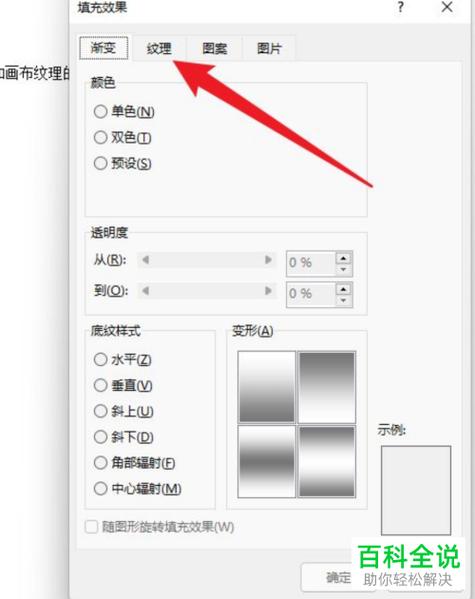
1、选择段落:点击你想要添加底纹的段落中的任意位置,或者使用鼠标拖动选择整个段落。
2、打开段落设置:在“开始”选项卡中,点击“段落”组右下角的小箭头,打开“段落”对话框。
3、边框和底纹:在“段落”对话框中,点击“边框和底纹”按钮。
4、底纹选项:在“边框和底纹”对话框中,切换到“底纹”选项卡。
5、选择颜色:在“填充”部分选择一个颜色作为底纹。
6、应用范围:在“应用于”下拉菜单中选择“段落”,然后点击“确定”。
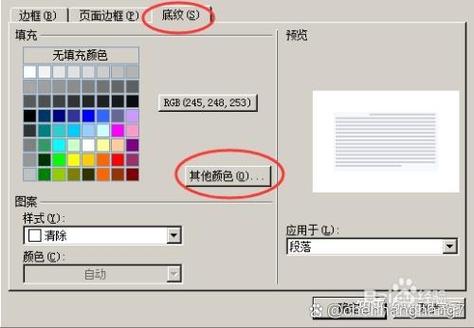
7、完成设置:返回“段落”对话框,再次点击“确定”,你的段落就会被添加上底纹。
修改底纹颜色
如果你想要更改已经设置好的底纹颜色,可以重复上述步骤,但在最后一步之前,确保你已经选择了正确的文本或段落,并在“边框和底纹”对话框中选择了新的填充颜色。
删除底纹
1、选择文本或段落:选中你想要移除底纹的文本或段落。
2、打开边框和底纹设置:按照之前的步骤打开“边框和底纹”对话框。
3、清除底纹:在“底纹”选项卡中,将“填充”设置为“无”。
4、应用更改:点击“确定”关闭对话框,所选文本或段落的底纹将被移除。
通过以上步骤,你可以很容易地在Word文档中添加、修改或删除底纹,这些技巧不仅能够增强文档的可读性,还能让你的文档看起来更加专业和吸引人。
FAQs
Q1: 如何在Word中快速去除所有文本的底纹?
A1: 你可以使用快捷键Ctrl + A全选文档内容,然后按照之前提到的步骤打开“边框和底纹”对话框,将“填充”设置为“无”,并确保“应用于”下拉菜单中选择的是“整篇文档”,最后点击“确定”,这样就可以快速去除文档中所有文本的底纹。
Q2: Word中的底纹打印出来会显示吗?
A2: 是的,Word中的底纹会在打印时显示出来,前提是你的打印机支持彩色打印并且墨水/碳粉充足,如果只支持黑白打印,底纹将以不同的灰度级别显示。
小伙伴们,上文介绍word怎么底纹的内容,你了解清楚吗?希望对你有所帮助,任何问题可以给我留言,让我们下期再见吧。
内容摘自:https://news.huochengrm.cn/cyzd/16693.html
